聯想y450怎么重裝系統?
說起聯想筆記本的優點,那可真是一籮筐。它的外觀設計簡約大方,拿在手里質感十足,性能方面也是杠杠的,輕松應對各類任務。而且,聯想的售后服務也是一流的,有什么不懂的問題,隨時可以找他們咨詢。不過啊,再好的電腦也難免會遇到一些問題。當系統變慢、錯誤百出時,重裝系統就是一個應對方法。來看看如何重裝win10吧!

一、重裝系統下載工具
準備裝機工具:一鍵重裝系統軟件(點擊紅字下載)
二、聯想重裝win10系統前,要注意的事項:
1. 備份數據:重裝系統會清空硬盤上的所有內容,包括文檔、照片等等,所以提前備份是非常必要的。
2. 確保電源和網絡連接穩定:重裝系統需要一些時間,要防止重裝時斷電。同時,網絡連接也要保持正常,這樣才能順利完成重裝。
3. 關閉病毒保護:病毒保護軟件,可能會誤將系統的關鍵文件當作病毒,然后刪除,那這樣就會導致安裝失敗。
三、一鍵重裝win10系統的流程介紹
1.對桌面上的“韓博士裝機大師”進行雙擊操作,打開后,再點擊“開始重裝”,來開始安裝過程。
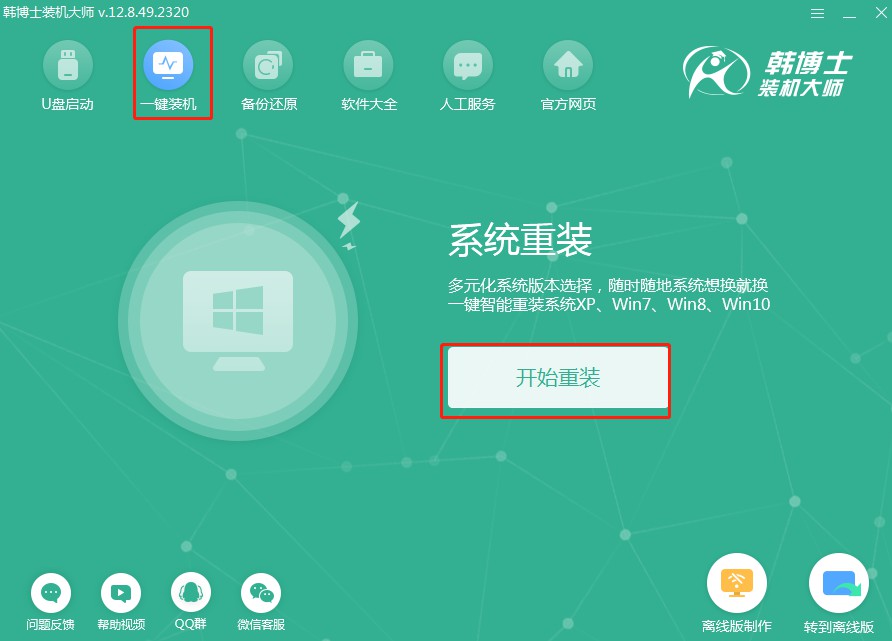
2.現在系統自動進行“環境監測”,您只需等待,檢測完成后請點“下一步”。
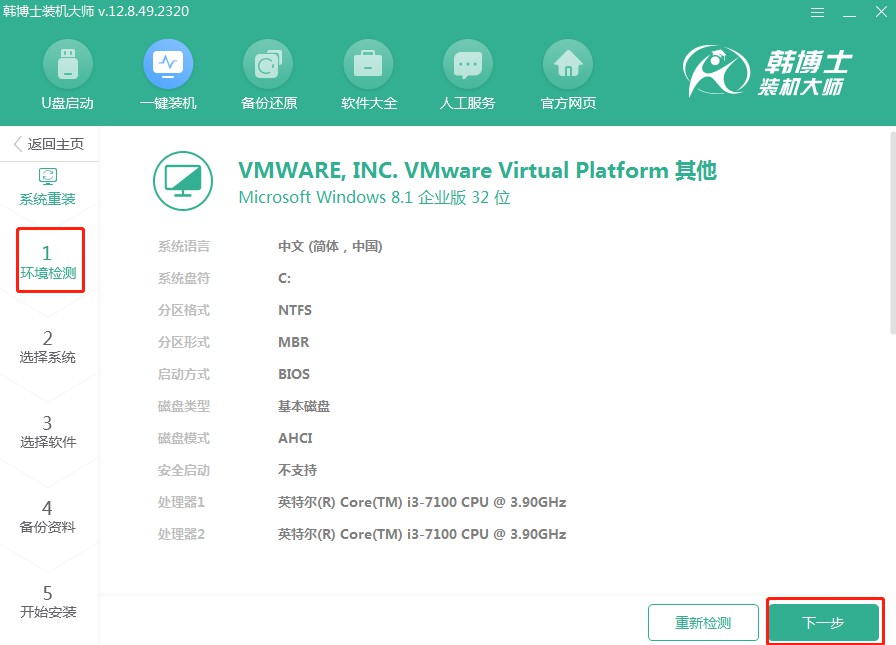
3.進入“選擇系統”,確定你希望安裝的win10版本,接著點“下一步”。
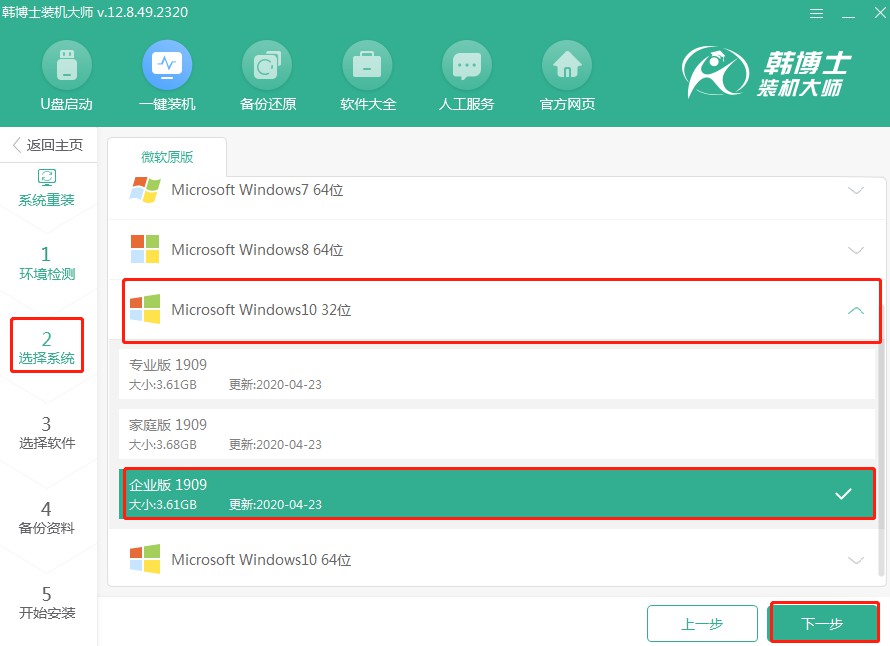
4.文件下載正在進行,需要稍微等等,讓它自己下載好就行,您無需做任何事。
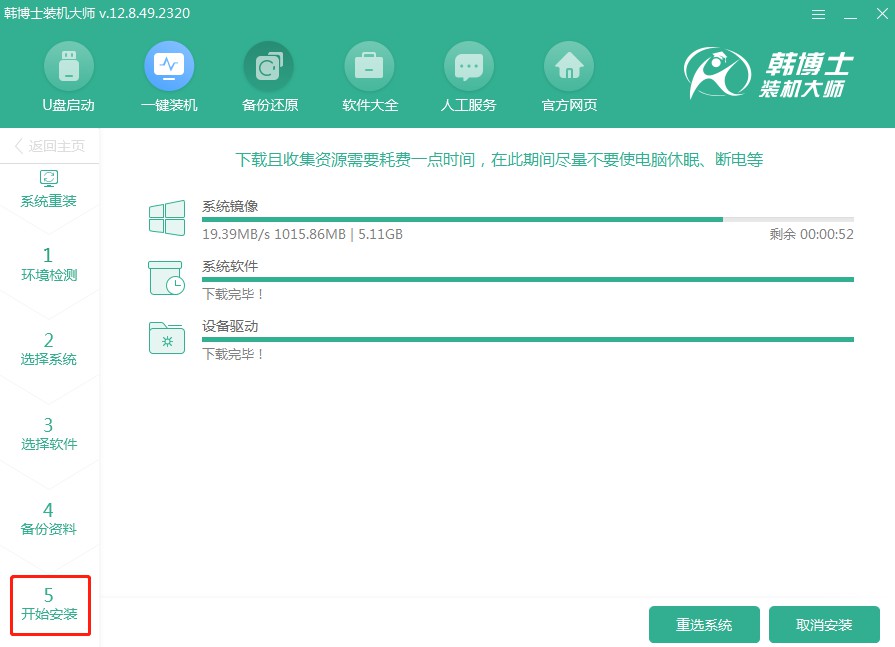
5.系統正在執行部署安裝環境步驟,這個過程對于系統的穩定運行至關重要,因此請保持耐心等待,直到部署完全完成,隨后請點擊“立即重啟”按鈕。
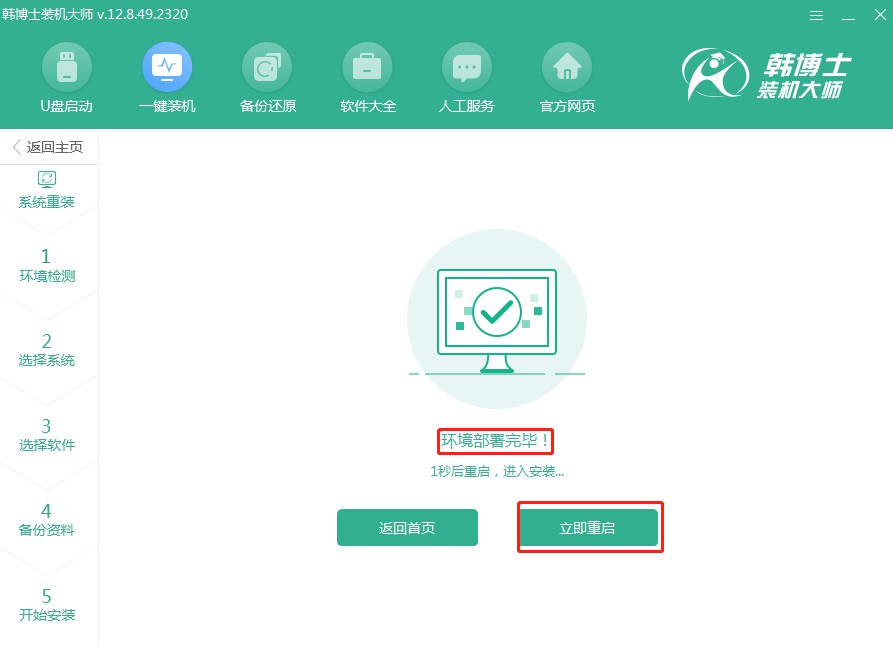
6.通過鍵盤方向鍵,用“↑”或“↓”鍵找到第二項,再按回車鍵以便進入PE系統界面。
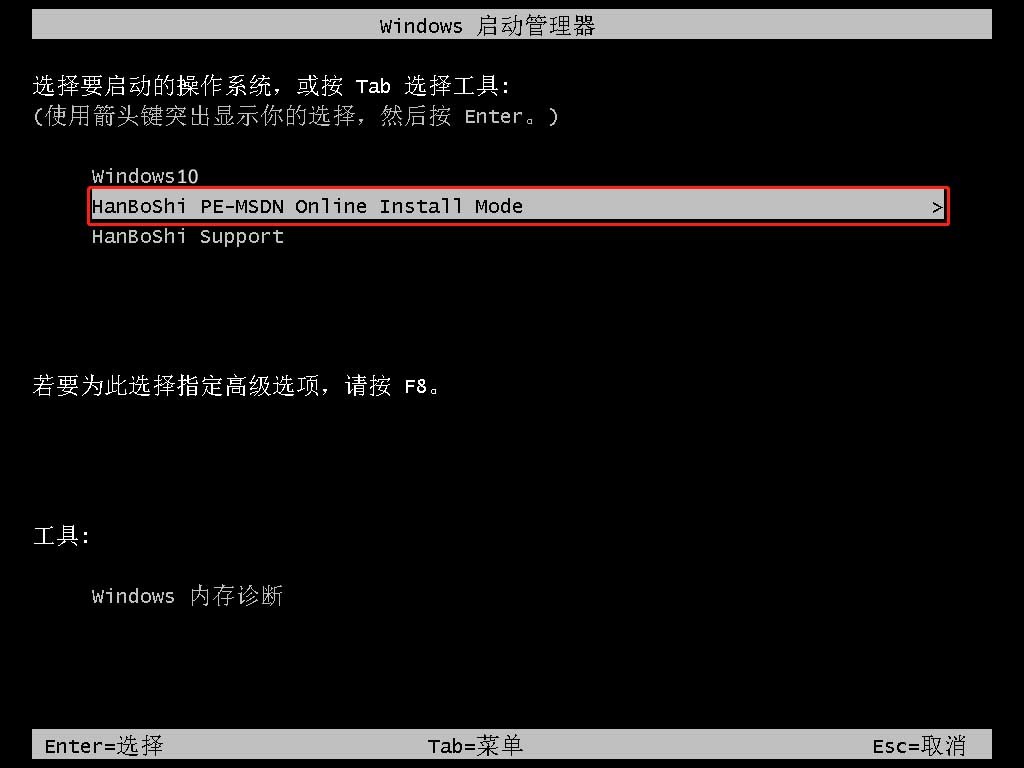
7.進入PE界面之后,win10系統就自動開始安裝了,你什么也不用做,耐心等待安裝完成后,再點擊“立即重啟”就行。
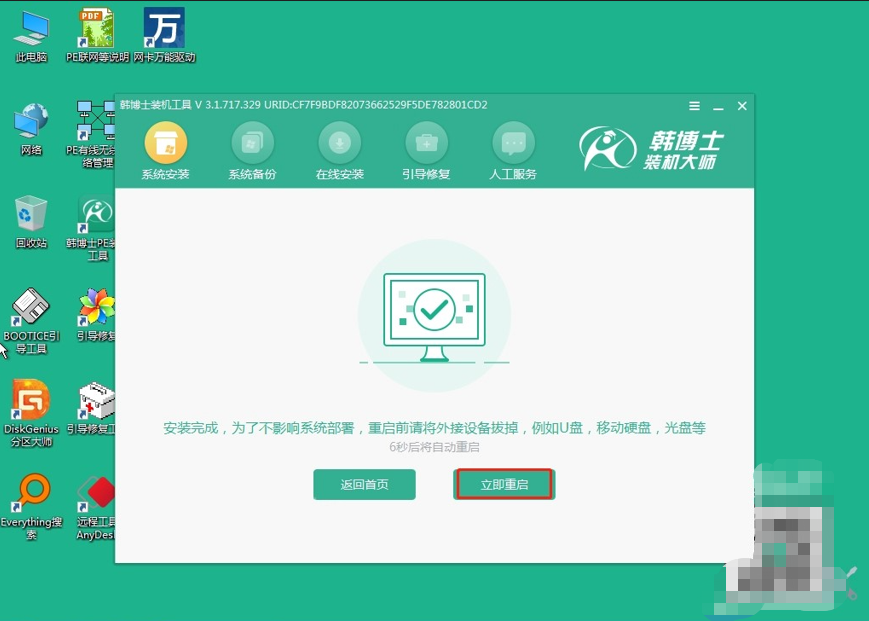
8.電腦重啟之后,要是你能看見win10的桌面界面,那就說明win10系統,已經成功安裝到你的電腦上啦!
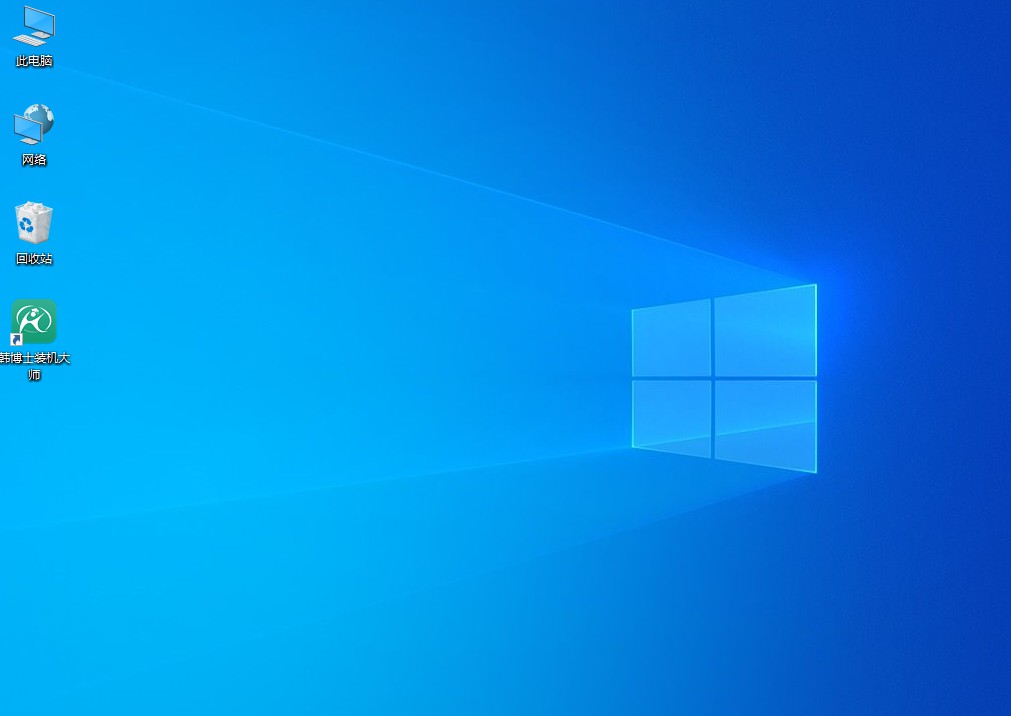
以上就是詳細的聯想y450重裝win10教程!電腦出現了一些問題,如果你試過種優化方法,效果都不太理想的話,那么就可以開始重裝系統了。說到重裝系統,可能有些人會覺得很麻煩。其實不然,韓博士的一鍵重裝方法,會幫助你順利重裝,即便你是一個什么都不懂的小白。

